正负号电脑怎么打出来 电脑正负号怎么打
更新时间:2023-04-01 12:45:51作者:jiang
很多人在编辑文档的时候,可能会需要用到正负号,也就是±符号,可是很多用户可能还不知道正负号电脑怎么打出来吧,其实方法很多,比较快速简单的方法就是用拼音输入法来输入,现在小编就给大家演示一下电脑正负号怎么打的详细步骤,大家可以一起来看看吧
具体步骤如下:
1、打正负号±前,我们在电脑上安装一下搜狗输入法。
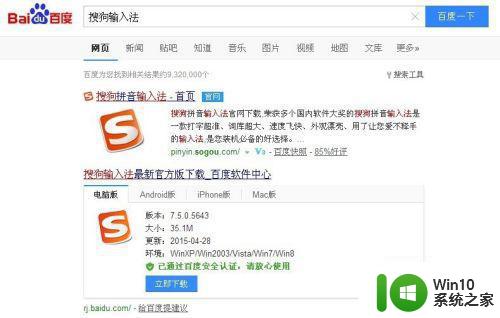
2、安装好后,我们在电脑上切换到这个输入法。
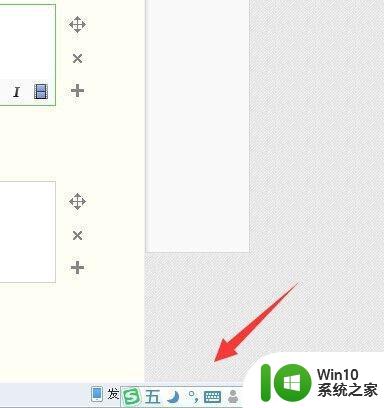
3、切换到搜狗输入法后,我们在输入法工具条中的“菜单”图标位置右键。
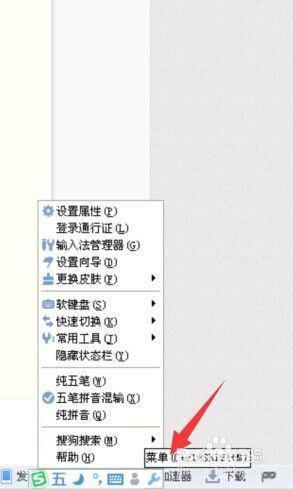
4、右键菜单图标后,弹出上拉选项我们点选“软键盘”。
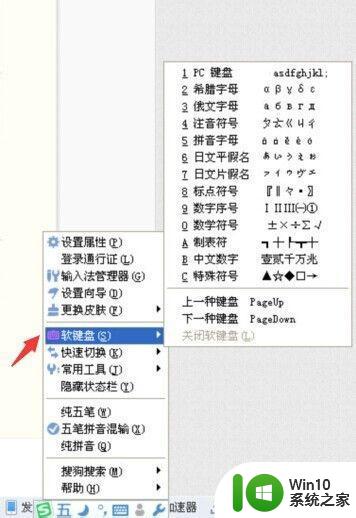
5、接着,我们从软键盘右侧选项中找到并点击打开“数学符号”。
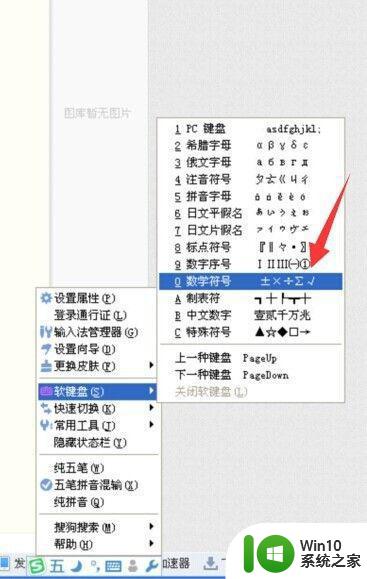
6、打开数学符号后,弹出一个小键盘面板,在面板中我们找到‘±“号。
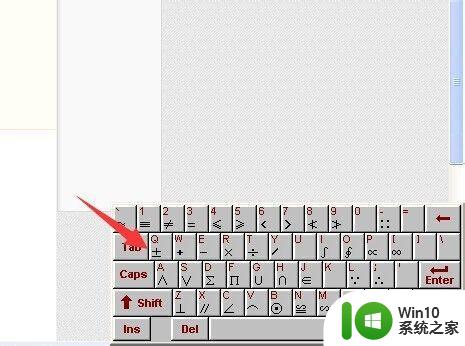
7、找到±号后,我们点击它,在我们的输入位置就会出现”±“符号。
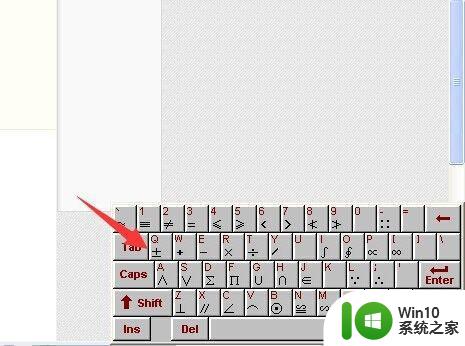
关于正负号电脑怎么打出来的详细步骤,有需要的用户们可以学习上面的方法来打出来吧,希望帮助到大家。
正负号电脑怎么打出来 电脑正负号怎么打相关教程
- 电脑打正负号±快捷键是什么 正负号±电脑怎么打
- windows电脑打书名号的方法 在电脑上怎么打出正确的书名号
- 电脑怎么打出来感叹号 感叹号电脑如何打出
- 电脑上怎么打出来箭头符号 箭头符号怎么打出来
- 电脑句号怎么用键盘打出来 句号怎么打 电脑键盘
- 电脑()括号怎么打出来 电脑上如何在文档中打括号
- 电脑上感叹号怎么按出来 电脑打感叹号的方法
- 电脑的顿号在哪里打出来 电脑键盘上的顿号怎么输入
- 电脑打字括号怎么打上去 怎样在电脑键盘上打出括号
- 顿号怎么打出来在电脑上 顿号在键盘上怎么输入
- 对号在电脑上怎么输入 对号怎么打出来
- 电脑上那个顿号怎么打出来 电脑中文输入法怎么打出顿号
- U盘装机提示Error 15:File Not Found怎么解决 U盘装机Error 15怎么解决
- 无线网络手机能连上电脑连不上怎么办 无线网络手机连接电脑失败怎么解决
- 酷我音乐电脑版怎么取消边听歌变缓存 酷我音乐电脑版取消边听歌功能步骤
- 设置电脑ip提示出现了一个意外怎么解决 电脑IP设置出现意外怎么办
电脑教程推荐
- 1 w8系统运行程序提示msg:xxxx.exe–无法找到入口的解决方法 w8系统无法找到入口程序解决方法
- 2 雷电模拟器游戏中心打不开一直加载中怎么解决 雷电模拟器游戏中心无法打开怎么办
- 3 如何使用disk genius调整分区大小c盘 Disk Genius如何调整C盘分区大小
- 4 清除xp系统操作记录保护隐私安全的方法 如何清除Windows XP系统中的操作记录以保护隐私安全
- 5 u盘需要提供管理员权限才能复制到文件夹怎么办 u盘复制文件夹需要管理员权限
- 6 华硕P8H61-M PLUS主板bios设置u盘启动的步骤图解 华硕P8H61-M PLUS主板bios设置u盘启动方法步骤图解
- 7 无法打开这个应用请与你的系统管理员联系怎么办 应用打不开怎么处理
- 8 华擎主板设置bios的方法 华擎主板bios设置教程
- 9 笔记本无法正常启动您的电脑oxc0000001修复方法 笔记本电脑启动错误oxc0000001解决方法
- 10 U盘盘符不显示时打开U盘的技巧 U盘插入电脑后没反应怎么办
win10系统推荐
- 1 番茄家园ghost win10 64位旗舰简化版v2023.04
- 2 戴尔笔记本ghost win10 sp1 64位正式安装版v2023.04
- 3 中关村ghost win10 64位标准旗舰版下载v2023.04
- 4 索尼笔记本ghost win10 32位优化安装版v2023.04
- 5 系统之家ghost win10 32位中文旗舰版下载v2023.04
- 6 雨林木风ghost win10 64位简化游戏版v2023.04
- 7 电脑公司ghost win10 64位安全免激活版v2023.04
- 8 系统之家ghost win10 32位经典装机版下载v2023.04
- 9 宏碁笔记本ghost win10 64位官方免激活版v2023.04
- 10 雨林木风ghost win10 64位镜像快速版v2023.04